Java 환경을 설치하는 방법
- 藏色散人원래의
- 2020-04-07 10:15:137478검색

Java 환경을 설치하는 방법은 무엇인가요?
먼저 바이두에서 java jdk를 검색해서 조건에 맞는 사이트를 찾아서 다운로드 받으세요. 오랄스는 외국 사이트라서 출시된 제품은 신제품인데도 다운로드 속도가 느린 편입니다. 대지.
추천 튜토리얼: "java learning"
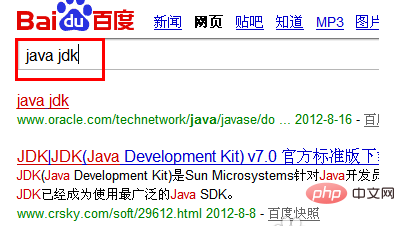
다운로드가 완료되면 클래식 Java 설치 도구가 표시됩니다. 아이콘은 커피잔처럼 생겼습니다.
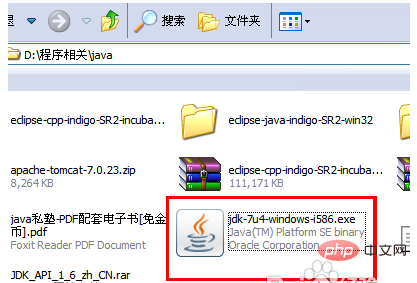
이 프로그램을 두 번 클릭하면 기본적으로 "다음"을 유지하면 기본적으로 C 드라이브에 설치됩니다. 이 개발 패키지는 매우 빠르게 설치되었습니다.
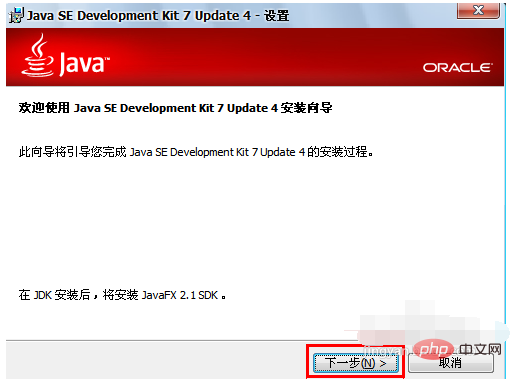
여기서 멈추면 시스템이 설치된 Java를 인식하지 못합니다. 내 컴퓨터를 열고 "속성"을 찾으려면 마우스 오른쪽 버튼을 클릭해야 합니다.
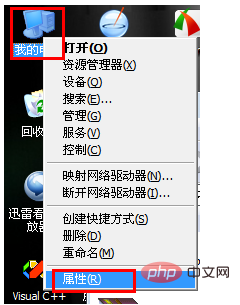
속성을 연 후 "고급"을 찾아 아래의 "환경 변수"를 찾아 엽니다.
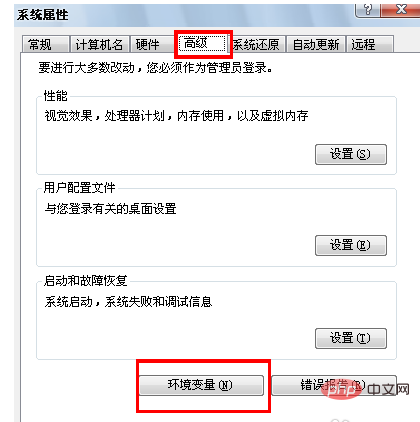
환경변수에는 2곳을 수정해야 하는데, 그 중 하나가 JAVA_HOME을 추가하는 것입니다. "New"를 선택하고 변수 이름은 JAVA_HOME, 변수 값은 C:Program FilesJavajdk1.7.0_04를 입력하면 됩니다. 왜냐하면 위의 설치 과정에서 저는 설치의 다음 단계를 기본값으로 설정했기 때문에 설치가 되었습니다. C 드라이브에 설치 중이라면 변경된 경우에는 D 드라이브일 수도 있고 E 드라이브일 수도 있습니다. 동일한 변수값도 이에 맞게 변경되어야 합니다.
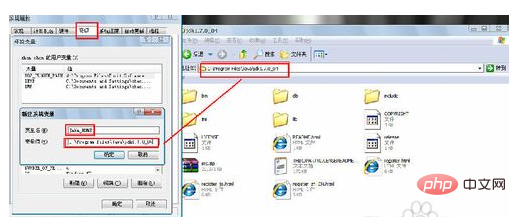
수정할 곳이 하나 더 있습니다. Path에 JAVA 변수 값을 추가하고 Path를 선택한 후 "편집"을 클릭하고 마지막에 %JAVA_HOME%bin;
좋아요, 환경 변수가 설정되었으니 확인을 클릭하세요. 이제 실제로 작동하는지 테스트해 보겠습니다. DOS 창을 열고 왼쪽 하단의 "시작"에서 "실행"에 "CMD"를 입력한 후 DOS 창을 열고 java -version 명령을 입력하고 Enter를 누르세요. 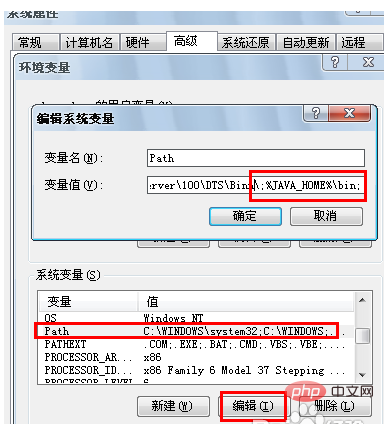
좋아요, 시스템이 우리의 Java 버전을 찾았는데, 그 버전은 1.7.0_05였습니다. 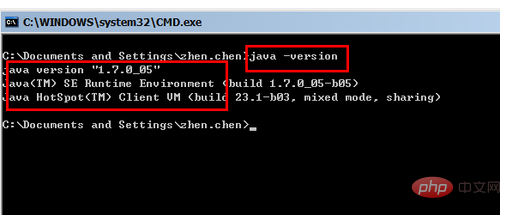
위 내용은 Java 환경을 설치하는 방법의 상세 내용입니다. 자세한 내용은 PHP 중국어 웹사이트의 기타 관련 기사를 참조하세요!

